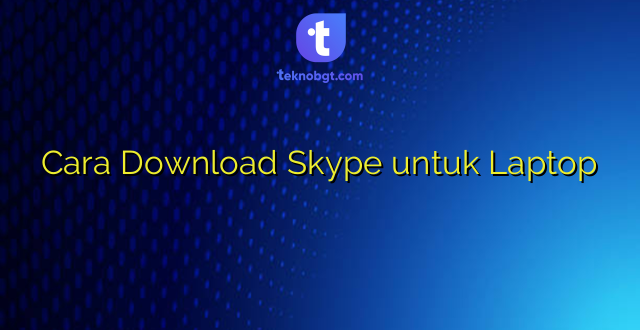Halo Sobat TeknoBgt, apakah kamu ingin tahu cara download Skype untuk laptop kamu? Skype adalah aplikasi chatting dan video call yang sangat populer dan praktis digunakan di berbagai perangkat, tak terkecuali laptop. Berikut ini adalah panduan lengkap cara download Skype untuk laptop. Simak baik-baik ya!
1. Persiapan Sebelum Download Skype
Sebelum kamu mulai download Skype, pastikan dulu bahwa laptop kamu sudah memenuhi persyaratan sistem minimum untuk menjalankan aplikasi ini. Berikut ini adalah persyaratan sistem minimum untuk Skype:
| Persyaratan Sistem Minimum untuk Skype |
|---|
| Prosesor: Minimum 1 GHz Single-Core |
| RAM: Minimum 512 MB |
| Ruang Hard Disk: Minimum 100 MB |
| Sistem Operasi: Windows 7, 8, 8.1, atau 10; macOS 10.12 atau yang lebih baru; atau Linux |
Jika laptop kamu sudah memenuhi persyaratan sistem minimum untuk Skype, maka kamu bisa lanjut ke langkah selanjutnya.
2. Download Skype untuk Laptop
Untuk download Skype untuk laptop, kamu bisa mengikuti langkah-langkah berikut ini:
- Buka browser di laptop kamu. Pilih salah satu browser yang kamu sukai, seperti Google Chrome, Mozilla Firefox, atau Microsoft Edge.
- Ketik alamat website https://www.skype.com/en/get-skype/ di address bar browser kamu, lalu tekan Enter.
- Di halaman utama Skype, klik tombol “Download Skype”.
- Pilih versi Skype yang ingin kamu download. Skype tersedia dalam versi Windows, macOS, dan Linux.
- Klik tombol “Download” untuk memulai proses download.
- Tunggu hingga proses download selesai. Waktu download tergantung pada kecepatan internet kamu dan ukuran file installer Skype.
3. Install Skype di Laptop
Setelah download selesai, langkah selanjutnya adalah menginstall Skype di laptop kamu. Berikut ini adalah panduan cara install Skype di laptop:
- Buka file instalasi Skype yang sudah kamu download sebelumnya.
- Klik dua kali file installer Skype untuk memulai proses instalasi.
- Pilih bahasa yang ingin kamu gunakan selama penggunaan Skype.
- Baca perjanjian penggunaan Skype, lalu klik tombol “Setuju dan lanjutkan”.
- Pilih direktori di mana kamu ingin Skype diinstal. Kamu bisa memilih direktori default atau membuat direktori baru.
- Klik tombol “Install” untuk memulai proses instalasi.
- Tunggu beberapa saat hingga proses instalasi selesai.
- Klik tombol “Launch Skype” untuk membuka Skype setelah proses instalasi selesai.
4. Daftar Akun Skype Baru
Setelah menginstall Skype, kamu perlu mendaftar akun baru untuk bisa menggunakan aplikasi ini. Berikut ini adalah cara daftar akun Skype baru:
- Buka aplikasi Skype yang sudah kamu install.
- Klik tombol “Buat akun baru” di halaman login.
- Isi informasi pribadi kamu, seperti nama depan, nama belakang, dan alamat email.
- Buat username dan password untuk akun Skype kamu. Usahakan username dan password yang kamu buat mudah diingat dan tidak mudah ditebak oleh orang lain.
- Ikuti instruksi selanjutnya untuk menyelesaikan proses pendaftaran akun Skype.
5. Login ke Akun Skype
Setelah mendaftar akun Skype baru, kamu bisa langsung login ke akun tersebut di aplikasi Skype. Berikut ini adalah cara login ke akun Skype:
- Buka aplikasi Skype di laptop kamu.
- Masukkan username atau email dan password yang sudah kamu buat saat mendaftar akun Skype.
- Klik tombol “Masuk”.
- Tunggu beberapa saat hingga aplikasi Skype berhasil masuk ke dalam akun kamu.
FAQ
1. Apakah Skype bisa digunakan untuk video call?
Ya, Skype bisa digunakan untuk video call dengan orang lain yang juga menggunakan Skype.
2. Apakah Skype gratis atau berbayar?
Skype tersedia dalam dua versi, yaitu Skype Gratis dan Skype untuk Bisnis. Skype Gratis bisa kamu gunakan secara gratis untuk chatting dan video call dengan orang lain, sedangkan Skype untuk Bisnis menawarkan fitur tambahan yang lebih lengkap dan berbayar.
3. Apa saja persyaratan sistem untuk menjalankan Skype di laptop?
Persyaratan sistem minimum untuk Skype di laptop adalah prosesor minimum 1 GHz single-core, RAM minimum 512 MB, ruang hard disk minimum 100 MB, dan sistem operasi Windows 7, 8, 8.1, atau 10; macOS 10.12 atau yang lebih baru; atau Linux.
4. Apakah Skype aman digunakan?
Ya, Skype menggunakan enkripsi end-to-end untuk melindungi privasi pengguna selama chatting dan video call.
5. Bagaimana cara mengubah kata sandi akun Skype?
Untuk mengubah kata sandi akun Skype, kamu bisa masuk ke akun Skype kamu dan mengikuti instruksi di menu “Ubah Kata Sandi”.
Semoga Bermanfaat dan sampai jumpa di artikel menarik lainnya.
 TEKNO BANGET Berita Teknologi Review Laptop Komputer Gadget,Smartphone, Handphone,Gratis Download Games, Aplikasi, Software, Tutorial,Tips Trick Internet
TEKNO BANGET Berita Teknologi Review Laptop Komputer Gadget,Smartphone, Handphone,Gratis Download Games, Aplikasi, Software, Tutorial,Tips Trick Internet